今天为大家讲解微信电脑版如何发起视频通话,相信通过学习,大家一定会有更多的了解的!
1、首先,我们需要更新微信电脑版到1.5版,;
方法一:点击电脑版微信的[设置]->[检查更新]进行软件更新;
方法二:搜索"微信"打开点击[下载电脑版微信]安装或者更新;
方法三:通过下方小编给出的连接下载;
PC版Android版

2、微信视频聊天的方法也有两种哦,第一种方法是登录手机微信选择视频的朋友
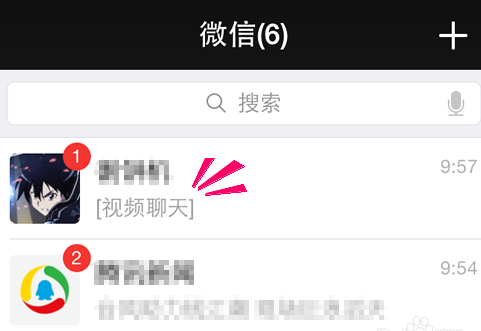
3、点击聊天窗口右下角的加号展开工具,选择[视频聊天],向朋友发起视频通话
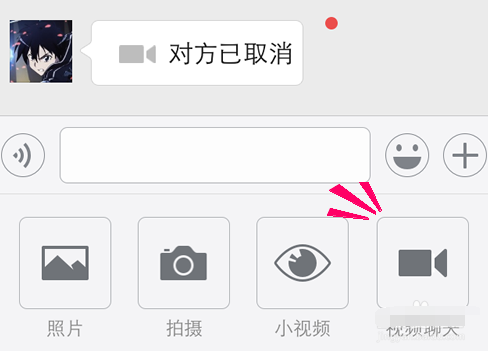
4、电脑版微信和手机微信都可以收到视频通话申请,但你只能选择一个设备视频
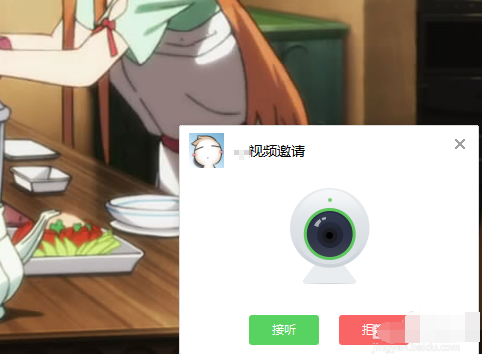
5、当电脑版微信接受视频聊天之后,手机微信就会自动断开视频通话申请,也就是说手机微信与电脑微信只能其中一个视频
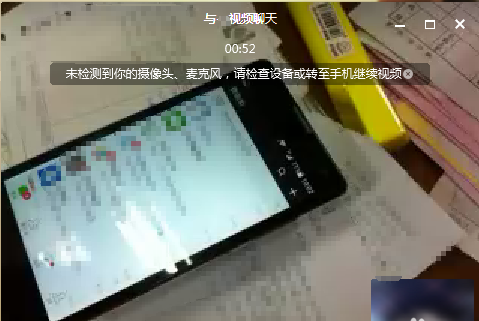
6、既然电脑版微信能够接受视频聊天申请,换句说你也可以在电脑微信上,点击其中一位朋友,点击聊天工具的[视频聊天]
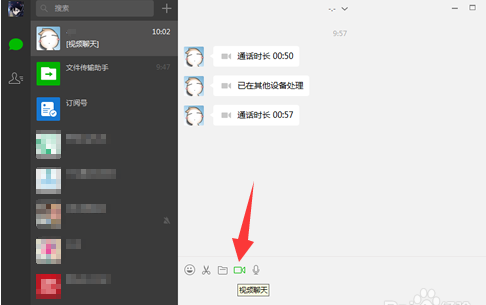
7、朋友的手机微信当然收到视频聊天申请,点击接受就可以开始视频聊天咯,视频聊天会消耗很多数据流量哦,建议在WiFi下进行视频聊天
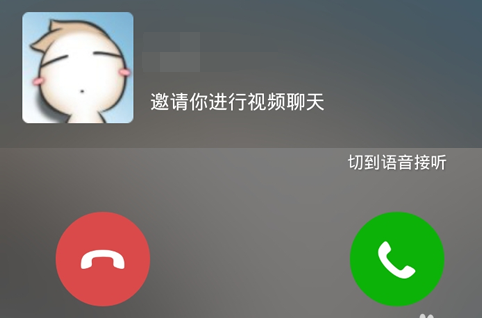
通过上述方法,用户就可以在微信电脑版中,向好友发起视频通话功能了
以上就是小编给大家带来的全部内容,希望可以帮助到大家!
 天极下载
天极下载

































































 腾讯电脑管家
腾讯电脑管家
 火绒安全软件
火绒安全软件
 微信电脑版
微信电脑版
 向日葵远程控制软件
向日葵远程控制软件
 微信最新版
微信最新版
 桌面百度
桌面百度
 CF活动助手
CF活动助手
 自然人电子税务局(扣缴端)
自然人电子税务局(扣缴端)